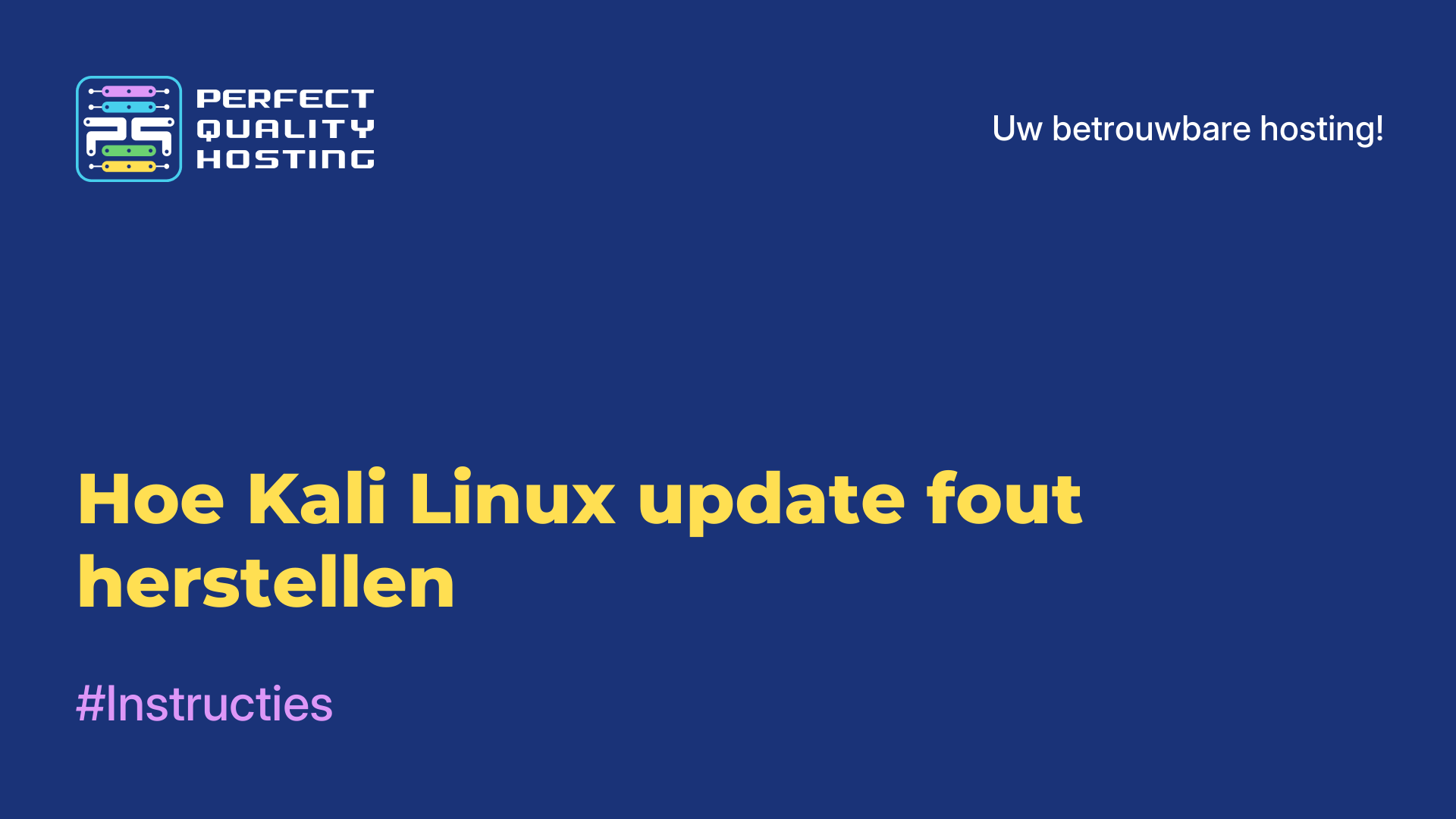-
Rusland8 (800) 707-83-77
-
Engeland+44 (20) 4577-20-00
-
Verenigde Staten+1 (929) 431-18-18
-
Israël+972 (55) 507-70-81
-
Brazilië+55 (61) 3772-18-88
-
Canada+1 (416) 850-13-33
-
Tsjechië+420 (736) 353-668
-
Estland+372 (53) 683-380
-
Griekenland+30 (800) 000-02-04
-
Ierland+353 (1) 699-43-88
-
IJsland+354 (53) 952-99
-
Litouwen+370 (700) 660-08
-
Nederland+31 (970) 1027-77-87
-
Portugal+351 (800) 180-09-04
-
Roemenië+40 (376) 300-641
-
Zweden+46 (79) 008-11-99
-
Slowakije+421 (2) 333-004-23
-
Zwitserland+41 (22) 508-77-76
-
Moldavië+373 (699) 33-1-22
 Nederlands
Nederlands
Hoe Linux controleren op fouten
- Hoofdpagina
- Kennisbank
- Hoe Linux controleren op fouten
Linux fouten kunnen om verschillende redenen optreden en kunnen in verschillende vormen verschijnen, zoals foutmeldingen in systeemlogboeken, onverwachte beëindiging van programma's en hardwarestoringen.
Soorten fouten in Linux besturingssysteem
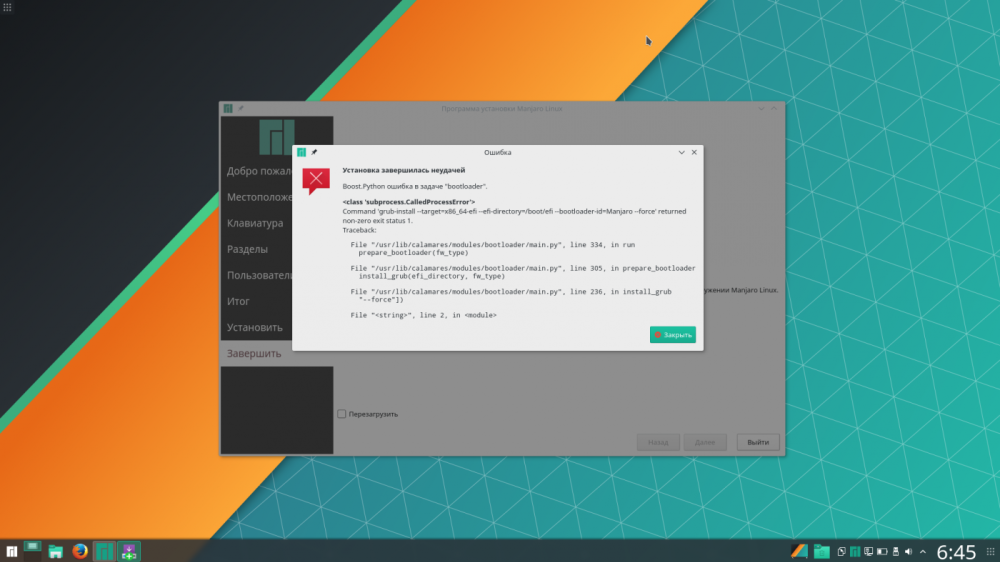
Enkele typische voorbeelden van Linux fouten zijn:
1. Kernelfouten: dit zijn fouten die te maken hebben met de werking van de kernel van het Linux-besturingssysteem. Ze kunnen worden veroorzaakt door hardwaredrivers die niet goed werken, bugs in de kernelcode of andere problemen. Zulke fouten kunnen ervoor zorgen dat het systeem vastloopt of onverwachts wordt afgesloten.
2. Bestandssysteem: gerelateerd aan de werking van bestandssystemen zoals ext4, Btrfs, NTFS en andere. Ze kunnen zich manifesteren als beschadigde bestanden, onvermogen om schijven te mounten of andere problemen. Fouten in het bestandssysteem kunnen worden veroorzaakt door onjuist afsluiten van schijven, schrijffouten of andere oorzaken.
3. Netwerken: duidt op netwerkproblemen zoals geen verbinding kunnen maken met het netwerk, trage overdrachtssnelheden of andere problemen. Netwerkfouten kunnen worden veroorzaakt door onjuiste netwerkinstellingen, apparatuurstoringen of andere oorzaken.
4. Toepassingen: kunnen zich manifesteren als onverwachte beëindiging van programma's, onvermogen om bestanden te openen of andere problemen. Toepassingsfouten kunnen worden veroorzaakt door fouten in de programmacode, onjuiste instellingen of andere oorzaken.
5. Hardware: gerelateerd aan de werking van hardware zoals harde schijven, videokaarten, geluidskaarten en andere. Deze kunnen zich manifesteren als hardwarestoringen, stuurprogrammaproblemen of andere oorzaken. Hardwarefouten kunnen ervoor zorgen dat het systeem vastloopt of onverwachts wordt afgesloten.
Hoe Linux controleren op fouten
Er zijn verschillende manieren om Linux op fouten te controleren, afhankelijk van het type fout waar je op wilt controleren.
De systeemlogboeken controleren
Het dmesg commando toont het kernel message log. Je kunt de -T vlag gebruiken om de tijdstempels in een makkelijk te lezen formaat te bekijken:
dmesg -TMet het commando journalctl kun je het logboek met systeemberichten bekijken. Je kunt de vlag -p gebruiken om bijvoorbeeld alleen berichten met een bepaald prioriteitsniveau te bekijken:
journalctl -p err -bDit commando toont alleen fouten voor het laatste opstarten van het systeem.
De harde schijf controleren
Metsmartctl kun je de status van je harde schijf controleren en mogelijke problemen diagnosticeren:
smartctl -a /dev/sdaVervang /dev/sda door het pad naar je harde schijf.
fsck voert een controle uit en laat je toe om bestandssysteemfouten op je harde schijf te herstellen:
sudo fsck /dev/sda1Vervang /dev/sda1 door het pad naar je bestandssysteem.
Geheugen controleren
memtest86 maakt het mogelijk om het geheugen te controleren op fouten: laad het vanaf een bootable disk of flash drive en voer de test uit.
Met dit commando kun je het systeem laden en de stabiliteit van je computer controleren:
sudo stress -c 4 -i 2 -m 1 -t 60sDit commando voert een test uit met 4 CPU-kernen, 2 I/O en 1 MB RAM gedurende 60 seconden.
Netwerkconnectiviteit controleren
ping maakt het mogelijk om de verbinding met andere computers en apparaten op het netwerk te controleren: ping google.com.
traceroute maakt het mogelijk om de route te bepalen die gegevens afleggen op weg naar een bepaalde host: traceroute google.com.
Met deze commando's kun je beginnen met het controleren van je systeem op fouten in Linux. Er kunnen echter aanvullende tools en technieken nodig zijn voor een volledige diagnose, afhankelijk van het soort probleem dat je wilt controleren.